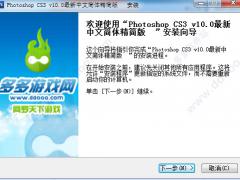
PS CS3下载|Photoshop CS3 10.0 绿色版
- 软件授权: 免费软件
- 软件类型: 国产软件
- 软件语言: 简体中文
- 更新时间: 2021-12-23
- 软件评分:
- 软件大小: 69.4MB
- 应用平台: WinXP/Win7/Win8/Win10WinXP,Win2000,Win7,Win8,Vista
photoshop cs3可谓是photoshop历代版本中的一代经典,又叫Photoshop 10.0,它最大的改变是工具箱,变成可伸缩的,可为长单条和短双条,同时,工具箱上的快速蒙版模式和屏幕切换模式也改变了切换方法,所有的选择工具都包含重新定义选区边缘(Refine Edge)的选项,多了一个“克隆(仿制)源”调板,还添加了Acrobat Connect等功能,虽然photoshop仍在不断的更新,但photoshop cs3仍作为photoshop教学范例经典版本之一被用户关注。
Photoshop CS3绿色版全称Adobe Photoshop CS3 Extended 也称作为Photoshop 10.0,我想大家对于photoshop这款软件肯定不会陌生吧,这是目前市面上最为流行也是最为强大的图像编辑软件和平面美术设计软件,也是目前全球最受欢迎的的设计软件。 Photoshop CS3绿色版 支持新型版面、集20多个窗户于一身的dock、占用面积更小的工具栏、多张照片儿半自动生圆成景、灵活的黑白改换、更易调节的挑选工具、智能的滤镜、改进的消逝点特别的性质、更好的32位HDR图像支持等。额外,Photoshop汉化版从CS3第一次着手分为两个版本,是常理的标准版和支持3D功能的Extended(扩展)版。
新功能:
Photoshop CS3 新增的特性及功能(不完全)
1、Photoshop CS3最大的改变是工具箱,变成可伸缩的,可为长单条和短双条。
2、工具箱上的快速蒙版模式和屏幕切换模式也改变了切换方法。
3、工具箱的选择工具选项中,多了一个组选择模式,可以自己决定选择组或者单独的图层。
4、工具箱多了快速选择工具Quick Selection Tool,应该魔术棒的快捷版本,可以不用任何快捷键进行加选, 按往不放可以像绘画一样选择区域,非常神奇。当然选项栏也有新、加、减三种模式可选,快速选择颜色差异大的图像会非常的直观、快捷。
5、所有的选择工具都包含重新定义选区边缘(Refine Edge)的选项,比如定义边缘的半径,对比度,羽化程度等等,可以对选区进行收缩和扩充。另外还有多种显示模式可选,比如快速蒙版模式和蒙版模式等,非 常 方便。举例来说,您做了一个简单的羽化,可以直接预览和调整不同羽化值的效果。当然,选择菜单里熟悉 的羽化命令从此退出历史舞台。
6、调板可以缩为精美的图标,有点儿像CorelDraw的泊坞窗,或者像Flash的面板收缩状态,不过相比之下这个更酷,两层的收缩,感觉超棒!
7、多了一个“克隆(仿制)源”调板,是和仿制图章配合使用的,允许定义多个克隆源(采样点),就好像
Word有多个剪贴版内容一样。另外克隆源可 以进行重叠预览,提供具体的采样坐标,可以对克隆源进行移位缩放、旋转、混合等编辑操作。克隆源可以是针对一个图层,也可以是上下两个,也可以是所有图 层,这比之前的版本多了一种模式。
8、在Adobe Bridge的预览中可以使用放大镜来放大局部图像,而且这个放大镜还可以移动,还可以旋转。如果同 时选中了多个图片,还可以一起预览,真是酷毙了。
9、Adobe Bridge添加了Acrobat Connect功能,用来开网络会议的,前身是Macromedia的降将Breeze。
10、Bridge可以直接看Flash FLV格式的视频了,另外Bridge启动感觉好快,比CS2和CS两个版本都要快,没有任 何拖累感和“死机感”。
11、在Bridge中,选中多个图片,按下Ctrl+G可以堆叠多张图片,当然随时可以单击展开,这个用来节省空间
12、新建对话框添加了直接建立网页、视频和手机内容的尺寸预设值。比如常用的网页Banner尺寸,再比如常见的手机屏幕尺寸等等
安装教程
1、下载软件压缩包文件,点击“Photoshop_cs3_v10.exe”解压到任意位置
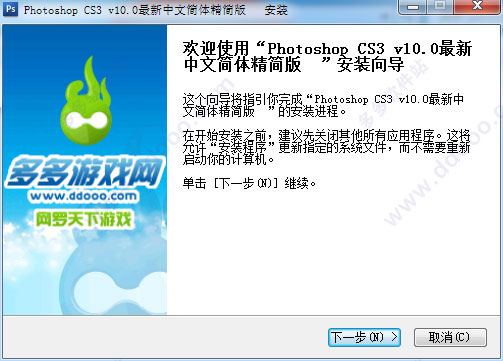
2、解压之后,软件会自动弹出photoshop cs3绿化工具,选择【绿化】按钮
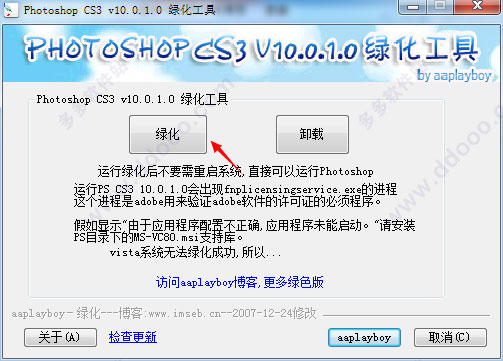
3、绿化完毕,启动桌面的photoshop cs3快捷图标即可启动程序
使用教程
一、Photoshop CS3怎么打开图片?
1.打开“文件--打开--图片”,选择图片,按住Ctrl键连选,打开
2.打开图片,右键打开方式,选择Photoshop cs3,打开两张图片
3.打开图片,用鼠标直接把两张图片拖到pscs3桌面,完成
二、Photoshop CS3怎么换背景?
1.新建一个图层,然后打开你想做背景的图片,用移动工具拖到你的那个图就可以了,位置可以自己调,如果大小感觉有问题的话,用ctrl+T,拖动边角就行。
2.如果有覆盖现象出现的话,是图层上下的问题,就是右下角图层那儿,将两个图层的位置上下换一下就可以了。
3、Photoshop CS3怎么打字?
直接点击工具栏上的“T”,在窗口中点击托动鼠标,然后用键盘输入即可







































 苏公网安备32032202000432
苏公网安备32032202000432